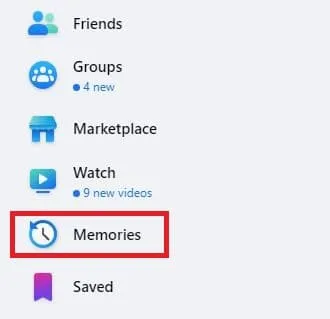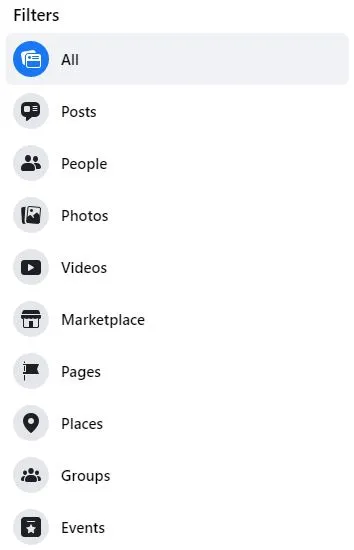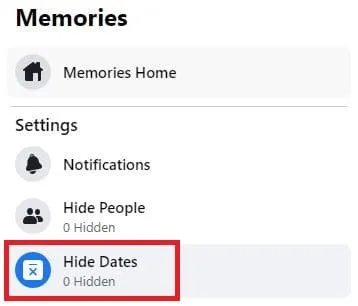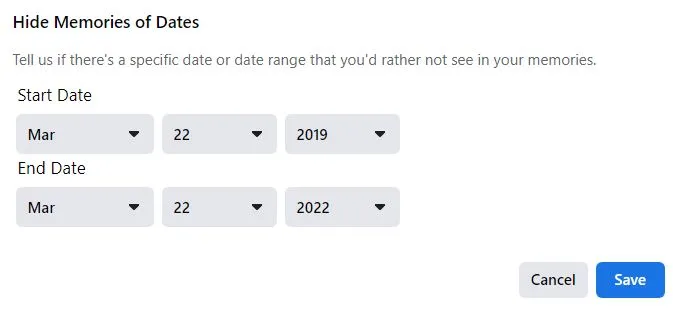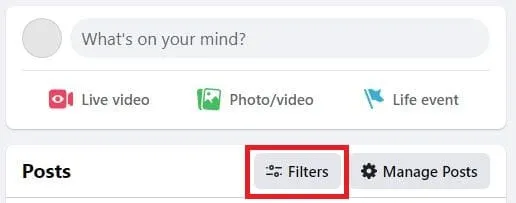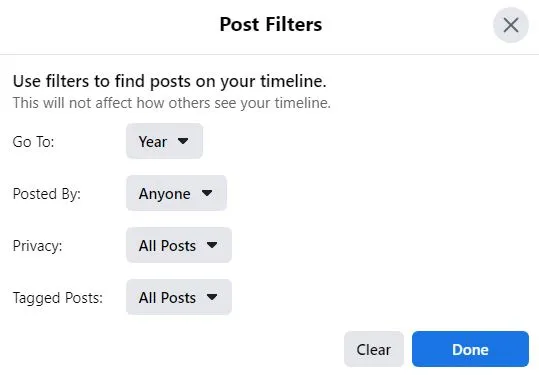Από την έναρξη του Facebook, τα κοινωνικά δίκτυα έχουν δει μια θεμελιώδη μετατόπιση στη χρήση και την αντίληψη. Πολλά νέα χαρακτηριστικά έχουν προστεθεί στο Facebook καθ ‘όλη τη διάρκεια των ετών και ένα από αυτά είναι το εργαλείο Memories Facebook.
Χρησιμοποιώντας αυτό το εργαλείο, θα μπορείτε να κοιτάξετε πίσω σε παλιές αναρτήσεις, εικόνες και άλλες αναμνήσεις. Θα είστε σε θέση να εντοπίσετε όλες τις αγαπημένες σας αναμνήσεις που επιστρέφουν όταν ξεκινήσατε για πρώτη φορά το προφίλ σας. Οι αναμνήσεις οργανώνονται σε τέσσερις κατηγορίες, καθιστώντας την απλούστερη πρόσβαση στις πληροφορίες που χρειάζεστε. Συνεχίστε να διαβάζετε για να μάθετε πώς να αποκτήσετε πρόσβαση στις αναμνήσεις σας στο Facebook.
Ποιες είναι οι διαφορετικές κατηγορίες αναμνήσεων στο Facebook;
Αυτός είναι ο τρόπος με τον οποίο το Facebook διοργανώνει τις αναμνήσεις σας σε τέσσερα διαφορετικά τμήματα:
- Σήμερα
- Οι φιλίες ξεκίνησαν αυτήν την ημέρα
- Στιγμές στο χρόνο ανακαλύπτουν
- Αναμνήσεις που έχετε χάσει
Μπορείτε να θυμάστε για ειδικές στιγμές με φίλους και οικογένεια σε κάθε τμήμα. Ας δούμε κάθε μέρος για να δούμε τι αντιπροσωπεύει.
1. Facebook Memories του σήμερα
Το υλικό αυτής της κατηγορίας θα σας επιτρέψει να κάνετε τη μνήμη σας για σημαντικά γεγονότα που συνέβησαν σε μια δεδομένη ημέρα . Οι αναμνήσεις της δημιουργίας του προφίλ σας χρονολογούνται από εκείνο το έτος. Ορισμένες ημερομηνίες δεν θα έχουν αναμνήσεις, ενώ άλλες θα έχουν πολλά. Είναι η πιο απλή μέθοδος ανάκλησης γεγονότων που έλαβαν χώρα σε μια δεδομένη ημέρα.
2. Οι αναμνήσεις του Facebook των φιλιών ξεκίνησαν αυτήν την ημέρα
Θα επιστρέψετε στις ημέρες της δημιουργίας φίλων στο Facebook . Μπορείτε να δείτε όταν γίνατε για πρώτη φορά φίλους με τα άτομα που σας ενδιαφέρουν και το Facebook μπορεί ακόμη και να καταρτίσει ένα κολάζ βίντεο ή εικόνων των στιγμών που έχετε μοιραστεί με το χρόνο. Μπορείτε να το χρησιμοποιήσετε για να ξαναζήσετε μερικές από τις πιο σημαντικές στιγμές της ζωής σας.
3. Οι αναμνήσεις του Facebook ανακαλύπτουν στιγμές στο χρόνο
Οι ανακαλύψεις μνήμης σας παρέχουν μια επισκόπηση των γεγονότων που συνέβησαν σε ένα μήνα ή μια εποχή . Μπορεί να θεωρηθούν ως ένα σύντομο βίντεο ή ως μήνυμα. Για άλλη μια φορά, αυτή η λειτουργία σας δίνει πρόσβαση σε όλες τις αναμνήσεις που μοιραστείτε εσείς και οι φίλοι σας.
4. Αναμνήσεις Facebook που έχετε χάσει
Εάν δεν είστε οπαδός του συνεχώς ελέγχου της μνήμης σας, αυτή η ενότητα θα σας βοηθήσει να σας πιάσει .
Πώς να αποκτήσετε πρόσβαση στο Facebook Memories – Stepwise Οδηγίες
Δεν έχει υπάρξει αναβάθμιση στις αναμνήσεις του Facebook από το 2018. Σε κάθε στιγμή, μπορείτε να επιστρέψετε εγκαίρως κάνοντας κλικ στο σελιδοδείκτη αναμνήσεων που βρίσκεται στα δεξιά της ειδήσεων σας.
Για να αποκτήσετε πρόσβαση στις αναμνήσεις σας στο Facebook, ακολουθήστε αυτά τα βήματα:
- Πρώτον, μεταβείτε στην εφαρμογή του Facebook ή στον επίσημο ιστότοπο και να συνδεθείτε.
- Θα εμφανιστεί ένας σελιδοδείκτης για “Αναμνήσεις” εάν επεκτείνετε την καρτέλα Εξερεύνηση .

- Αφού κάνετε κλικ αναμνήσεων, μια νέα σελίδα στο Facebook θα εμφανίσει αναμνήσεις εκείνης της ημέρας στην οθόνη σας.
Επανεξέταση ειδικών αναμνήσεων εγκαίρως
Εάν είστε πρόθυμοι να βάλετε λίγο περισσότερο χρόνο και εργασία, μπορείτε να έχετε πρόσβαση σε όλη την ιστορία του Facebook. Εκτός από τον εντοπισμό αναμνήσεων του Facebook της ίδιας ημέρας, υπάρχει μια διαφορετική προσέγγιση για να σκάψετε μερικές από τις αγαπημένες σας αναμνήσεις από το παρελθόν.
Εδώ είναι πώς να αναζητήσετε μια συγκεκριμένη ανάρτηση ή μνήμη:
- Πρώτον, μεταβείτε στην εφαρμογή του Facebook ή στον επίσημο ιστότοπο και να συνδεθείτε.
- Μεταβείτε στη γραμμή αναζήτησης και εισαγάγετε έναν σχετικό όρο αναζήτησης για να βρείτε μνήμη.

- Αφού εισαγάγετε έναν όρο αναζήτησης (ημερομηνία, λέξη -κλειδί ή όνομα), πατήστε Enter .
- Στην αριστερή πλευρά της σελίδας, επιλέξτε την κατηγορία που θα θέλατε να δείτε.

- Χρησιμοποιήστε μια ποικιλία φίλτρων για να περιορίσετε την αναζήτησή σας.
Οποιαδήποτε ανάρτηση ή ομάδα μπορεί να αναζητηθεί. Οι δημοσιεύσεις άλλων ανθρώπων, όπως αυτές των φίλων σας και οι ομάδες στις οποίες ανήκουν, είναι επίσης προσβάσιμες μέσω της μεθόδου αναζήτησης μνήμης.
Πώς να ρυθμίσετε τις προσωπικές σας προτιμήσεις για αναμνήσεις στο Facebook;
Το φιλτράρισμα μνήμες που βασίζονται σε ημερομηνίες είναι απλές. Είναι προτιμότερο να χρησιμοποιήσετε την επιλογή “Ημερομηνία Δημοσίευση” για να εντοπίσετε τις αναρτήσεις που έχετε κάνει τον εαυτό σας. Οι χρήστες του Facebook ενδέχεται να δουν ολόκληρο το ιστορικό αποστολής τους εδώ, πίσω όταν εγκαθιστούν για πρώτη φορά το λογαριασμό τους. Οι προηγούμενες δημοσιεύσεις σας από πέντε ή ακόμα και πριν από δέκα χρόνια μπορεί να σας εκπλήξουν. Αποφύγετε την επανεξέταση των παλιών αναμνήσεων του Facebook εάν δεν θέλετε να ξαναζήσετε το παρελθόν.
- Για να ξεκινήσετε, μεταβείτε στην ενότητα Facebook Memories .

- Για να αποκρύψετε ημερομηνίες, επιλέξτε Απόκρυψη ημερομηνιών και στη συνέχεια προσθέστε ένα νέο εύρος ημερομηνιών .

- Στη συνέχεια, επιλέξτε τις ημερομηνίες όταν θα θέλατε να αφαιρέσετε τις αναμνήσεις από τη συλλογή αναμνήσεων σας.

- Όταν κάνετε κλικ στην επιλογή Αποθήκευση , όλες οι αναμνήσεις που έχετε επιλέξει να διαγράψετε θα αφαιρεθούν από το ρεύμα.
Πώς να βρείτε μια μνήμη στο Facebook ανά έτος ή μήνα;
Είναι δυνατόν να αναζητήσετε αναρτήσεις και αναμνήσεις ανά έτος και μήνα.
Για να βρείτε μια συγκεκριμένη ημερομηνία ή ώρα, ακολουθήστε αυτά τα βήματα:
- Συνδεθείτε και εντοπίστε το κουμπί “Φίλτρα” . Βρίσκεται συνήθως κάτω από το “Τι είναι στο μυαλό σας;” κουτί στη σελίδα προφίλ σας.

- Το επόμενο βήμα είναι να χρησιμοποιήσετε τις επιλογές φίλτρου για να περιορίσετε την αναζήτησή σας .

- Δείτε περισσότερες αναρτήσεις σε μορφή πλέγματος. Η επιλογή μιας εικόνας είναι τόσο απλή όσο κάνοντας κλικ σε αυτήν και στη συνέχεια κάνοντας τυχόν απαιτούμενες τροποποιήσεις, κοινή χρήση ή διαγραφή.
Μοιραστείτε τις αναμνήσεις σας στο Facebook με φίλους
Οι άνθρωποι έρχονται και πηγαίνουν στην αναλαμπή ενός ματιού, και ο χρόνος περνάει. Οι φιλίες μπορεί να σπάσουν με την πάροδο του χρόνου. Οι φίλοι σας θα μπορούσαν εύκολα να βγουν από το ραντάρ σας εάν δεν έχετε έρθει σε επαφή μαζί τους για μεγάλο χρονικό διάστημα. Εκεί οι αναμνήσεις του Facebook έρχονται σε πρακτικές.
Μπορεί να σας υπενθυμίσουμε ανθρώπους ή γεγονότα που έχετε ξεχάσει εντελώς από καιρό σε καιρό μέσω αναμνήσεων στο Facebook. Ως αποτέλεσμα των αναμνήσεων, θα έχετε κίνητρα να επανασυνδεθείτε με μια παλιά γνωριμία για να συνεχίσετε την εκκίνηση της συνομιλίας.
Περίληψη
Αυτός ο οδηγός μοιράστηκε τα βασικά βήματα που εμπλέκονται στον εντοπισμό των αναμνήσεων σας στο Facebook από 4 διαφορετικές κατηγορίες σε ένα πρόγραμμα περιήγησης επιφάνειας εργασίας.
Εάν χρησιμοποιείτε έναν υπολογιστή ή μια εφαρμογή για κινητά, μπορείτε ακόμα να φτάσετε στις αποθηκευμένες αναμνήσεις σας κάνοντας κλικ στο σελιδοδείκτη αναμνήσεων που βρίσκεται στα αριστερά της ειδήσεων σας. Οι ειδοποιήσεις και τα μηνύματα στη ροή ειδήσεων σας είναι περισσότεροι τρόποι για να φτάσετε σε αναμνήσεις.
Συχνές ερωτήσεις
Είναι δυνατόν να καταργήσω τις αναμνήσεις που έχω αποθηκεύσει στον υπολογιστή μου;
Η απάντηση είναι ναι, αλλά υπάρχει μόνο χώρος για ένα κάθε φορά. Κάντε κλικ στις τρεις οριζόντιες κουκίδες στην επάνω δεξιά γωνία για να αφαιρέσετε μια παλιά θέση που επιθυμείτε να έχετε σβήσει.
Πού είναι όλες οι αναμνήσεις μου;
Επιλέξτε ειδοποιήσεις από το αναπτυσσόμενο μενού προτιμήσεων. Θα σας παρουσιαστεί ένα μενού όπου μπορείτε να επιλέξετε μεταξύ “Highlights” και “None”.
Πόσο πίσω μπορείτε να ταξιδέψετε στη μνήμη του Facebook;
Σύμφωνα με το Facebook, μπορείτε να δείτε παλιές δημοσιεύσεις και φωτογραφίες που έχετε μοιραστεί ή έχετε επισημανθεί από πριν από ένα χρόνο, πριν από δύο χρόνια κ.λπ. Εκτός αν αποφασίσετε να το δημοσιοποιήσετε, αυτό το υλικό θα θεωρηθεί μόνο από τους ανθρώπους που επιλέγετε . ”
Ποιος είναι ο καλύτερος τρόπος για να αναζητήσετε παλιές δημοσιεύσεις στο Facebook;
Χρησιμοποιώντας την περιοχή αναζήτησης στην κορυφή της εφαρμογής ή του ιστότοπου, μπορείτε να επιλέξετε να αναζητήσετε αναρτήσεις, άτομα, φωτογραφίες και άλλους τύπους πληροφοριών. Πληκτρολογήστε μια λέξη αναζήτησης (όπως ” αστείο κουτάβι “) που θυμάστε από το άρθρο για να έχετε σχετικά αποτελέσματα.